Mac'iniz hastaysa, ilk adım onu yeniden başlatmaktır. Ancak yapabileceğiniz birkaç numara olduğunu biliyor muydunuz? süre Mac'iniz başlatılıyor mu?
Bunların çoğu, ne yaptığınızı gerçekten bilmiyorsanız kullanılmaması gereken gelişmiş Mac tanılama araçlarıdır. Ancak bazı çok gizli olmayan başlangıç klavye kombinasyonları, sıkışmış bir diski kaldıracaktır (Mac'iniz içinde bir disk bile olacak kadar eskiyse), Mac'inizi bir USB sürücüden başlatmanıza veya tüm bilgisayarınızı diğerine bağlanmak için büyük bir depolama diskine dönüştürmenize olanak tanır bilgisayar.
Mac'in en kullanışlı başlangıç klavye kombinasyonları
İlk olarak, mevcut başlangıç tuşu kombinasyonları burada. Ayrıca bir listeye bakın Apple'ın destek sayfalarında. Bunları kullanmak için, Mac'iniz yeniden başlatıldığında veya hemen sonrasında tuşlara basmalısınız. Ayrıca Mac'inize takılı bir USB klavye kullanıyor olmalısınız. Bluetooth burada çalışmaz.
- Shift — Güvenli Mod
- Seçenek — Başlangıç Yöneticisi
- C — Varsayılan diskten başka bir diskten başlatma: CD, DVD veya USB
- D - Tanılama moduna önyükleme yapın, aka. Apple Donanım Testi
- N — Bir ağ sunucusundan başlatma
- Command-R — Kurtarma Modu
- Option-Komut P-R — NVRAM veya PRAM'ı Sıfırla
- Command-S — Tek Kullanıcı Modu
- T - Hedef Disk Modu
- X - Mac'inizin kendi başlangıç diskinden başlatmayı zorla
- Command-V — Ayrıntılı Mod
- Çıkar, F12, fare veya izleme dörtgeni düğmesi — Optik diski veya diğer çıkarılabilir ortamları çıkarın
Gördüğünüz gibi, çoğuna asla ihtiyaç duymayacağınız ve neden kullanmanız gerektiğini bilmiyorsanız çoğuna dokunmamanız gereken birçok seçenek var. Bugün, kalın harflerle işaretlediğim başlangıç seçeneklerinin her gün daha fazlasına bakacağız.
Seçenek — Başlangıç Yöneticisi
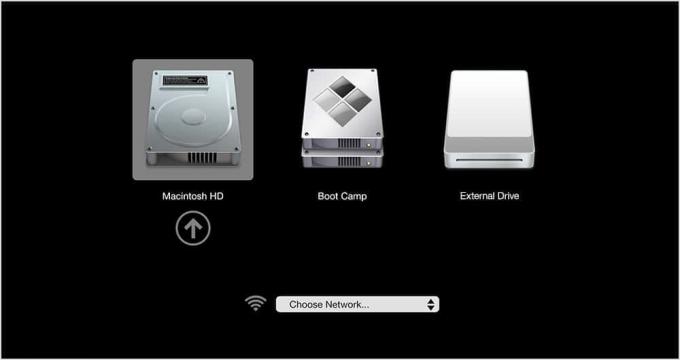
Fotoğraf: Elma
Bu, bu seçeneklerin daha nerdier. Bir başlangıç diski seçmenizi sağlar. Örneğin, Mac'inizi hiç başlatamıyorsanız, belki işletim sisteminiz yanmışsa veya SSD/sabit sürücü bir şekilde arızalıysa, bu modu başka bir başlangıç diski seçmek için kullanabilirsiniz. Belki içinde iki sürücü bulunan bir Mac'iniz var veya harici bir USB sürücüde depolanmış bir yedeğiniz var ve bundan başlamak istiyorsunuz. Bu durumlarda, Başlangıç Yöneticisi.
C — CD, DVD veya USB'den başlatma
Bu, Başlangıç Yöneticisine benzer, ancak daha hızlıdır çünkü Başlangıç Yöneticisine önyükleme yapmayı ve bir disk seçmeyi gerektirmez. Bunun yerine, başlattığınızda sadece C'yi basılı tutun ve basılı tutun. Geçerli bir macOS yüklemesi içeren bağlı bir disk (optik veya USB) varsa, Mac'iniz normal dahili sürücüsü yerine bundan başlar.
Command-R — Kurtarma Modu
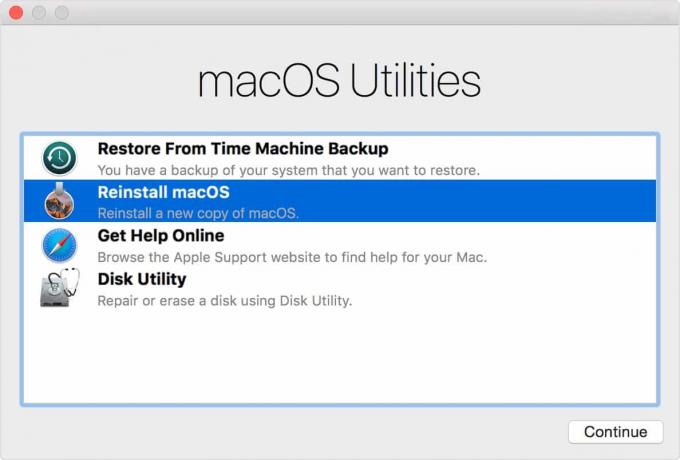
Fotoğraf: Elma
Kurtarma modu şunları yapmanızı sağlar: macOS'i yeniden yükleyerek ölü bir Mac'i kurtarın, yerel bir kaynaktan veya internetten. Basılı tutulan Command-R combo ile başladıktan sonra kurtarma seçeneklerinizi göreceksiniz. Command-R, ölmeden önce Mac'inizde bulunan macOS sürümünü yeniden yükler. Ama eğer basılı tutarsan
Ayrıca basılı tutabilirsiniz Option-Komut-R Mac'inizle çalışacak en son macOS sürümüne yükseltmek için veya Shift-Option-Komut-R diğer yöne gitmek ve Mac'iniz yeniyken gelen sürümü yüklemek için.
Bu seçeneğin en sevdiğim yönü, eğer iyi ve hızlı bir internet bağlantınız varsa, internetten yeniden yüklemek DVD'den yeniden yüklemekten daha hızlı olabilir.
T - Hedef Disk Modu
Hedef Disk Modu basit. T tuşu basılıyken başlarsanız, Mac'iniz, tıpkı bir flash sürücü gibi başka bir bilgisayara takılabilen dev bir depolama diski haline gelir. Bir bilgisayardan diğerine çok, çok sayıda Gigabayt dosya kopyalamanız gerekiyorsa, Dosya içeren Mac'i Hedef Disk Modunda, ardından alıcı Mac'in FireWire, Thunderbolt, veya USB bağlantı noktası. Bağlı bir disk olarak görünecek ve dosyalar yavaş Wi-Fi ağ hızları yerine tam hızda kopyalanacaktır.
Çıkar, F12, fare veya izleme dörtgeni düğmesi — Çıkar
Hala DVD sürücülü bir Mac kullanıyorsanız, bu başlatma hilesi, siz önyükleme yaparken tepsiyi açmaya zorlar. Ayrıca, bu kısayolların hatırlanması en kolayı olabilir, çünkü çıkarma tuşunu basılı tutmanız yeterlidir. Klavyenizde çıkarma tuşu yoksa F12'yi deneyin ve USB klavyeniz yoksa ancak yapmak bir fareniz varsa (veya yerleşik izleme dörtgeni olan bir MacBook kullanıyorsanız), fare düğmesini basılı tutmanız yeterlidir.
Umarım bu kısayollardan biri size yardımcı olmuştur. Hiçbir şey değilse bile, gelecekte sorun yaşarsanız, bunların var olduğunu bilmek faydalı olacaktır. Herhangi bir karmaşık sorun giderme için şu adrese başvurmalısınız: Apple'ın başlangıç tuşu kombinasyonlarıyla ilgili kendi destek sayfası.
